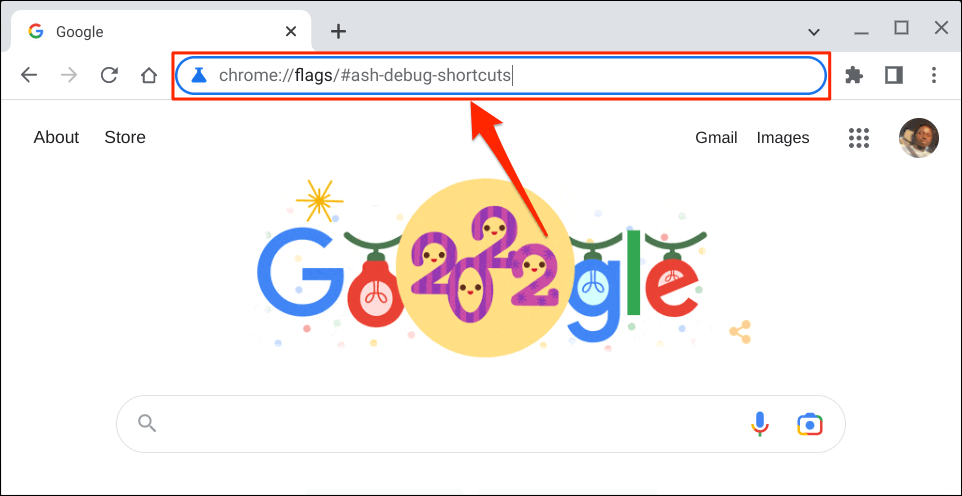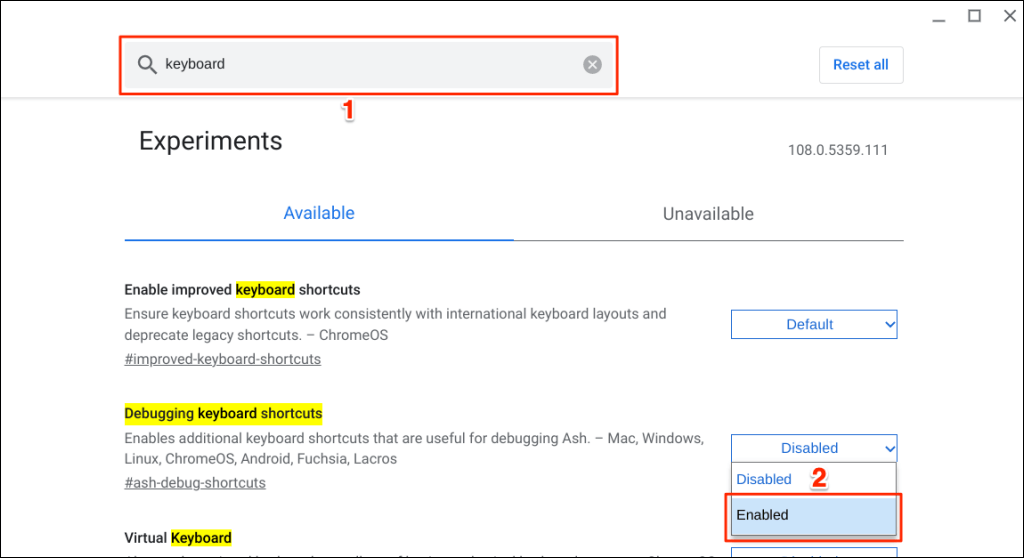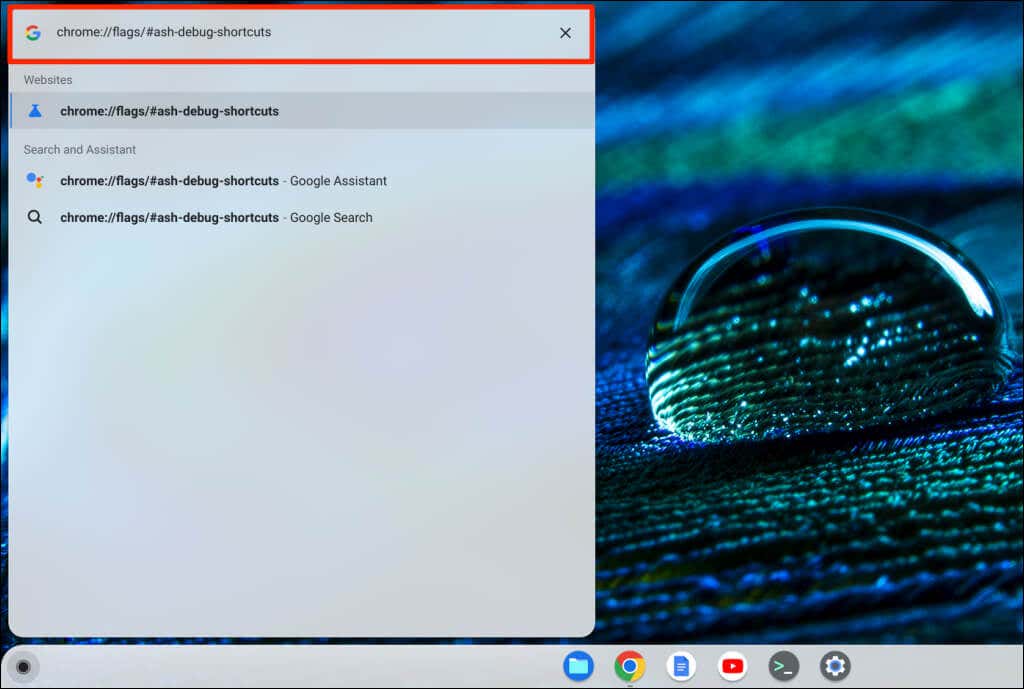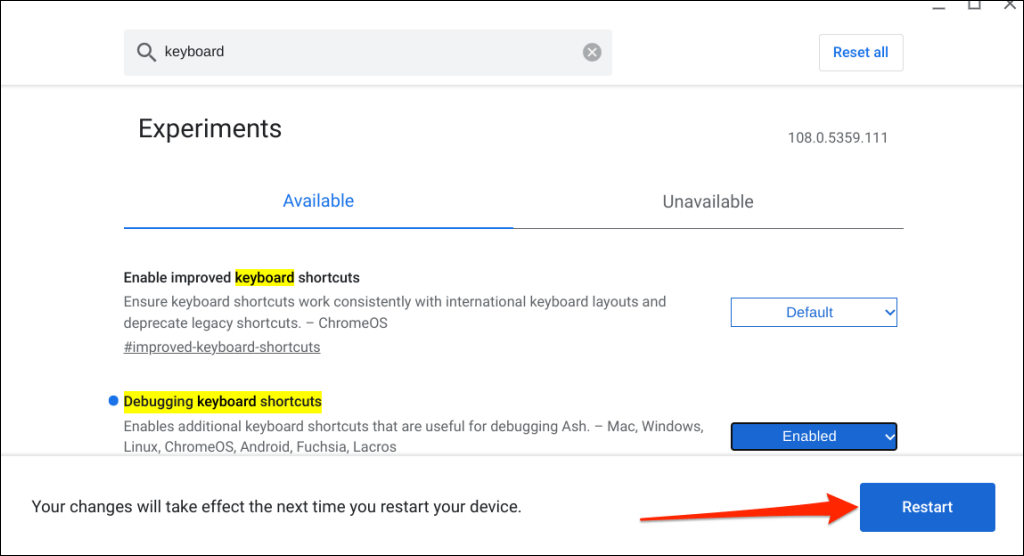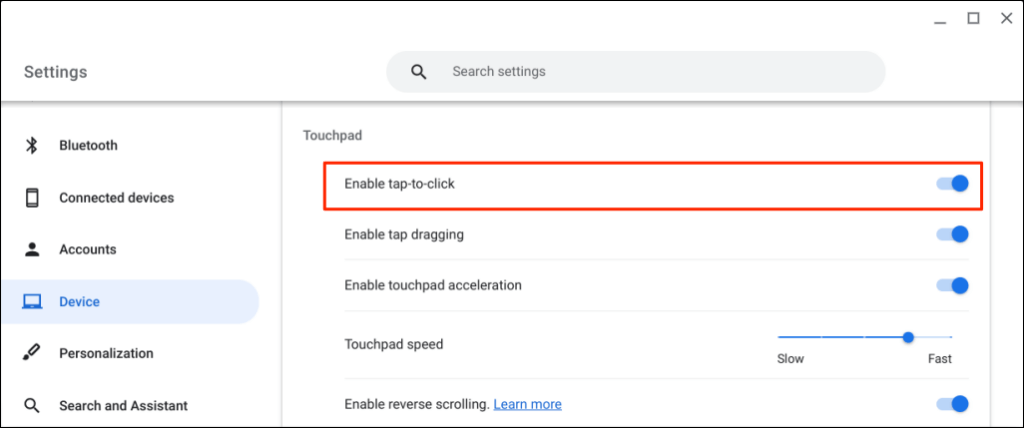Kako omogućiti i onemogućiti dodirnu podlogu na Chromebooku

Je li prljavština ili prljavština ostala na dodirnoj podlozi vašeg Chromebooka? Onemogućavanje dodirne podloge prije brzog brisanja dobra je ideja. Također biste mogli onemogućiti svoj touchpad ako ne radi ispravno ili ako koristite vanjski (USB ili Bluetooth) miš. Ovaj vodič pokriva različite načine za onemogućavanje i omogućavanje dodirne podloge na Chromebooku.
Omogućite/onemogućite dodirnu podlogu putem Chromeovih zastavica
Eksperimentalni Chrome Zastava značajka vam omogućuje da onemogućite svoj Touchpad na Chromebooku i tipkovnica. Značajka ne radi na svim Chromebookovima i verzijama ChromeOS-a, ali vrijedi pokušati.
Onemogućite dodirnu podlogu na Chromebooku
Otvorite preglednik Google Chrome i slijedite korake u nastavku da biste isključili svoj touchpad.
- Pritisnite Traži or Tipka za pokretanje na tipkovnici vašeg Chromebooka.
- Upišite ili zalijepite chrome://flags/#ash-debug-shortcuts u traci za pretraživanje i pritisnite ući.
- Tip tastatura u traci za pretraživanje otvorite Tipkovnički prečaci za otklanjanje pogrešaka padajućeg izbornika i odaberite Omogućeno.
Također možete pristupiti opciji "Debugging keyboard shortcuts" putem Google Chromea.
Upišite ili zalijepite chrome://flags/#ash-debug-shortcuts u adresnoj traci preglednika Chrome i pritisnite ući. To bi trebalo otvoriti aplikaciju Flags i istaknuti "Debugging keyboard shortcuts."
- odabrati Restart or Ponovo pokreni nastaviti. To će ponovno pokrenuti vaš Chromebook i onemogućiti njegovu dodirnu podlogu.
Imajte na umu da Chrome Zastava je eksperimentalni, nestabilan i možda neće raditi na vašem Chromebooku. Onemogućavanje vaše dodirne podloge čak može uzrokovati neispravan rad drugih hardverskih komponenti, poput tipkovnice.
Nismo mogli onemogućiti dodirnu podlogu na našem testnom uređaju — Chromebooku s operativnim sustavom ChromeOS 108.0.5359.111. Međutim, omogućivanje oznake "Tipkovni prečaci za otklanjanje pogrešaka" onemogućilo je uključivanje dodirne podloge Chromebook s operativnim sustavom ChromeOS 80 ili stariji. Čini se da oznaka ne radi na novijim verzijama operativnog sustava Chrome.
Ako ne možete onemogućiti dodirnu podlogu, vaš Chromebook vjerojatno ne podržava oznaku "Tipkovni prečaci za otklanjanje pogrešaka". Također je moguće da je proizvođač vašeg Chromebooka onemogućio funkciju na razini sustava.
Ponovo omogućite dodirnu podlogu svog Chromebooka
Možete ponovno omogućiti svoj touchpad bez ulaska u izbornik Chrome Flags ili ponovnog pokretanja Chromebooka.
tisak Traži + smjena + T na tipkovnici da biste ponovno uključili dodirnu podlogu Chromebooka.
Dodirnite, dodirnite ili prijeđite prstom po dodirnoj podlozi Chromebooka i provjerite radi li. Ponovo pokrenite Chromebook ako dodirna podloga ne otkrije pokrete dodira ili prelaska prstom.
Onemogućite dodirnu podlogu kroz način rada tableta
Korištenje Chromebooka kao tableta onemogućuje njegovu dodirnu plohu ili dodirnu plohu. Ako imate kabriolet Chromebook ili Chromebook sa zaslonom osjetljivim na dodir, okrenite zaslon preko šarke da biste ga prebacili u način rada tableta. To će onemogućiti dodirnu podlogu i fizičku tipkovnicu vašeg Chromebooka i otvoriti zaslonsku tipkovnicu.
Možete spojiti i koristiti vanjski miš u načinu rada tableta, ali to će vaš Chromebook vratiti natrag u način rada prijenosnog računala.
Onemogući dodirni za klik
Značajka "Dodirni za klik" omogućuje vam klik lijevom tipkom miša u OS-u Chrome dodirivanjem podloge za dodir ili podloge. Onemogućite značajku ako nenamjerno prečesto dodirnete ili četkate dodirnu plohu.
Isključivanjem "Dodirni za klik" onemogućuju se samo dodiri dodirne podloge, a ne cijela funkcija dodirne podloge. Međutim, sprječava vaš Chromebook u odabiru ili klikanju stavki kada slučajno dodirnete dodirnu podlogu.
- Otvorite svoj Chromebook Postavke aplikaciju, odaberite Uređaj na bočnoj traci i odaberite Miš i dodirna ploča.
- Isključi Omogući dodirni za klik na stranici postavki dodirne podloge.
Zatražite tehničku podršku
Za razliku od ChromeOS-a, lakše je onemogućite trackpad/touchpad na Windows i Macu računala. Gore navedene metode trenutno su dostupna rješenja za onemogućavanje dodirne podloge na Google Chromebooku. Obratite se proizvođaču svog Chromebooka ili posjetite servis za popravak računala ako očajnički trebate onemogućiti svoj touchpad.